윈도우 10 감춰진 파일 확장자 보이게 변경하기 3초면 끝나는 꿀팁
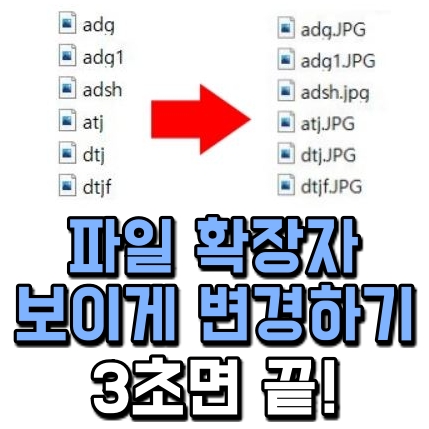
파일 확장자를 변경해야 하는데 파일명만 보여서 답답했던 적 있으실 텐데요! 폴더 옵션을 바꿔주는 것만으로 감춰진 파일 확장자를 바로 확인할 수 있게 변경할 수 있습니다.
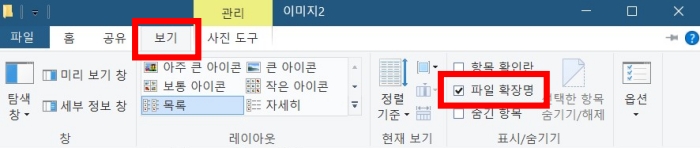
우선 폴더를 엽니다. 아무 폴더나 좋습니다. 상단 메뉴에서 '보기'를 누르고 '파일 확장명'에 체크하면 파일 확장자가 나타납니다.
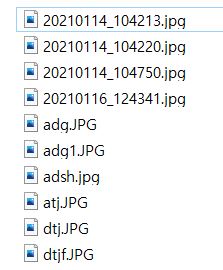
이 설정은 해당 폴더뿐만 아니라 모든 폴더에 적용되는데요. 윈도우10 폴더 전체에서 파일 확장자를 파일 이름과 함께 바로 확인하실 수 있습니다.
여기서 파일을 선택하고 F2를 눌러 확장자를 변경하거나, 마우스 우클릭 > 이름 바꾸기로 확장자를 바로 변경할 수 있습니다.
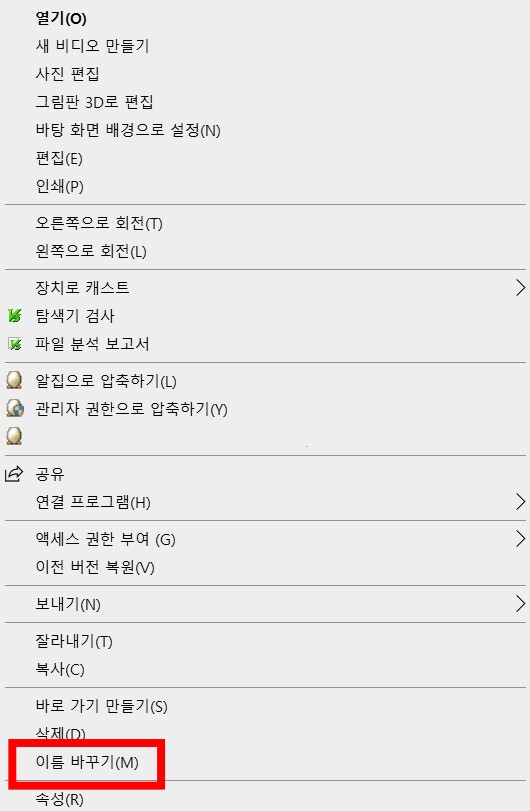
간단하죠?
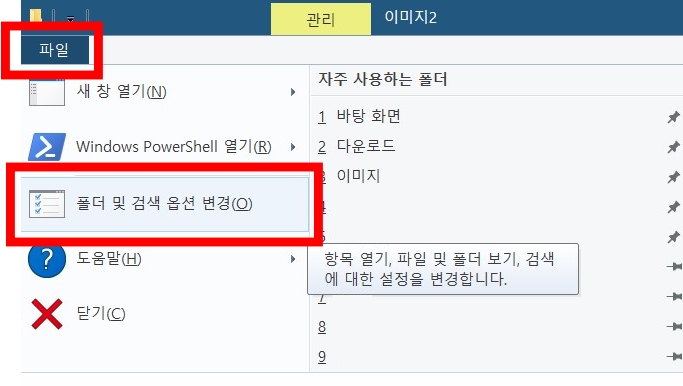
폴더 옵션을 조금 다른 방법으로 변경할 수도 있는데요! 폴더 메뉴에서 '파일'을 누르고 '폴더 및 검색 옵션 변경'이나 '옵션'을 클릭합니다.
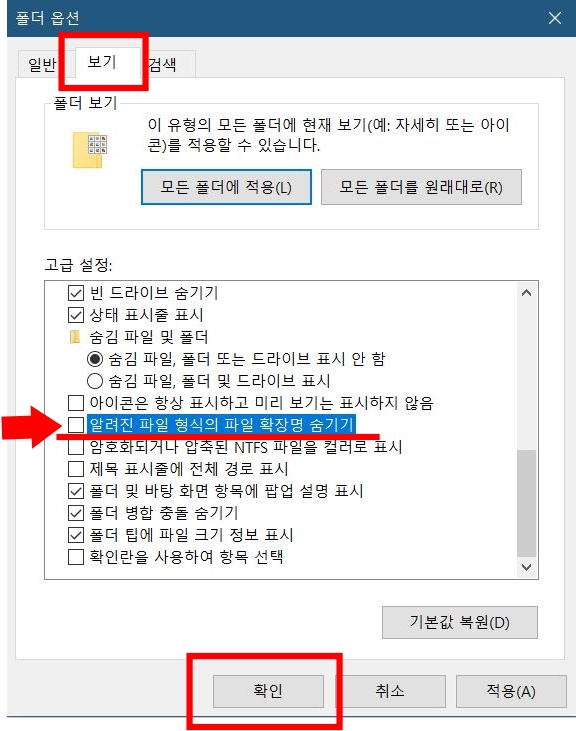
폴더 옵션 창이 뜨면 '보기'탭을 클릭합니다. 아래 고급설정에서 스크롤을 끝까지 내리면 '알려진 파일 형식의 파일 확장명 숨기기'가 있는데요. 체크를 해제하고 맨 아래 '확인'버튼을 누릅니다. 이 설정 또한 확인을 누르는 것만으로 모든 폴더에 적용됩니다. 마찬가지로 파일 확장자가 뜨는 걸 확인하실 수 있어요.
초간단시리즈) jfif를 jpg로 변환하는 방법(ft. 윈도우 10)
초간단시리즈) jfif를 jpg로 변환하는 방법(ft. 윈도우 10) 저는 저작권없는 이미지를 다운로드할때 주로 언스플래쉬 사이트(https://unsplash.com/)를 이용하는데요. 언제부턴가 이미지를 다운로드
pjhhh.tistory.com
webp파일 jpg로 변환하기 / 가장 쉬운 방법 3가지
webp파일 jpg로 변환하기 / 가장 쉬운 방법 3가지 이미지를 다운로드했는데 파일 모양이 인터넷으로 되어있는 경우가 있습니다. 확인해보면 대부분 확장자가 webp로 되어있는데요. 바로 구글
pjhhh.tistory.com
구글 크롬 팝업 차단/해제 설정 하는 방법
구글 크롬 팝업 차단/해제 설정하는 방법 가끔 광고나 팝업이 많이 뜨는 사이트에 들어가면, 사이트 내용을 가리기도 하고, 팝업을 일일이 닫아야 하기 때문에 귀찮고 수고스러울 때가 있는
pjhhh.tistory.com




댓글